Copilot có mặt trên đa nền tảng như Copilot trong Edge và Copilot trong Windows, công cụ AI được Microsoft miễn phí hỗ trợ người dùng có thể hỗ trợ chúng ta trong nhiều phương diện như tìm kiếm thông tin, tóm tắt nội dung hay sáng tạo nội dung. Trong bài viết này, chúng tôi sẽ làm rõ 2 phiên bản này Copilot trong Edge và Copilot trong Windows từ điều kiện đáp ứng đến kích hoạt và đề xuất 1 số ngữ cảnh để sử dụng.
So sánh Copilot trong Edge và Copilot trong Windows
Copilot trong Edge và Copilot trong Windows đều là những trợ lý AI mạnh mẽ của Microsoft, nhưng chúng có một số khác biệt.
Copilot trên Edge
Copilot trên Edge có thể thực hiện nhiều hơn với trình duyệt Edge. Trong thanh bên, Copilot cũng có thể thực hiện các tìm kiếm và trả lời liên quan đến trang bạn đang xem.
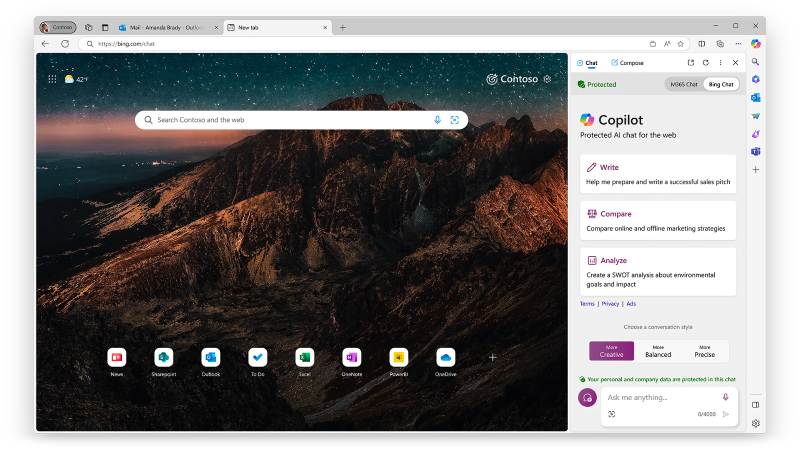
Chi tiết các loại trang web và tài liệu mà Copilot trên web hỗ trợ:
| Document type | Copilot and Copilot with Commercial Data Protection |
| Intranet Sites such as SharePoint | Summarization is supported * Embedded Office docs in SharePoint aren’t supported |
| Public Sites such as Wikipedia | Summarization is supported |
| Outlook Web App | Summarization is supported |
| PDFs | Summarization is supported |
| Office Documents | Summarization isn’t supported |
| Sites protected by Purview DLP Policies ** | Summarization isn’t supported |
| Sites protected by MAM Policies ++ | Summarization isn’t supported |
| Sites protected by MDA Policies ^^ | Summarization isn’t supported |
** Sites protected by Purview DLP Policies disallow summarization if any policy—except for “paste”—is set to “block” or “override.”
++ Sites protected by MDA Policies disallow summarization if any policy is set to “audit” or “block.”
^^ Sites protected by MAM Policies disallow summarization if any policy is set to “block.”
Copilot trên Windows
Copilot trên Windows có thể thực hiện các tác vụ phổ biến trong Windows như thay đổi cài đặt Windows. Tuy nhiên, cả hai trải nghiệm người dùng, Copilot trong Windows và Copilot trong Edge, cùng tương tác bằng chat hoặc giọng nói.
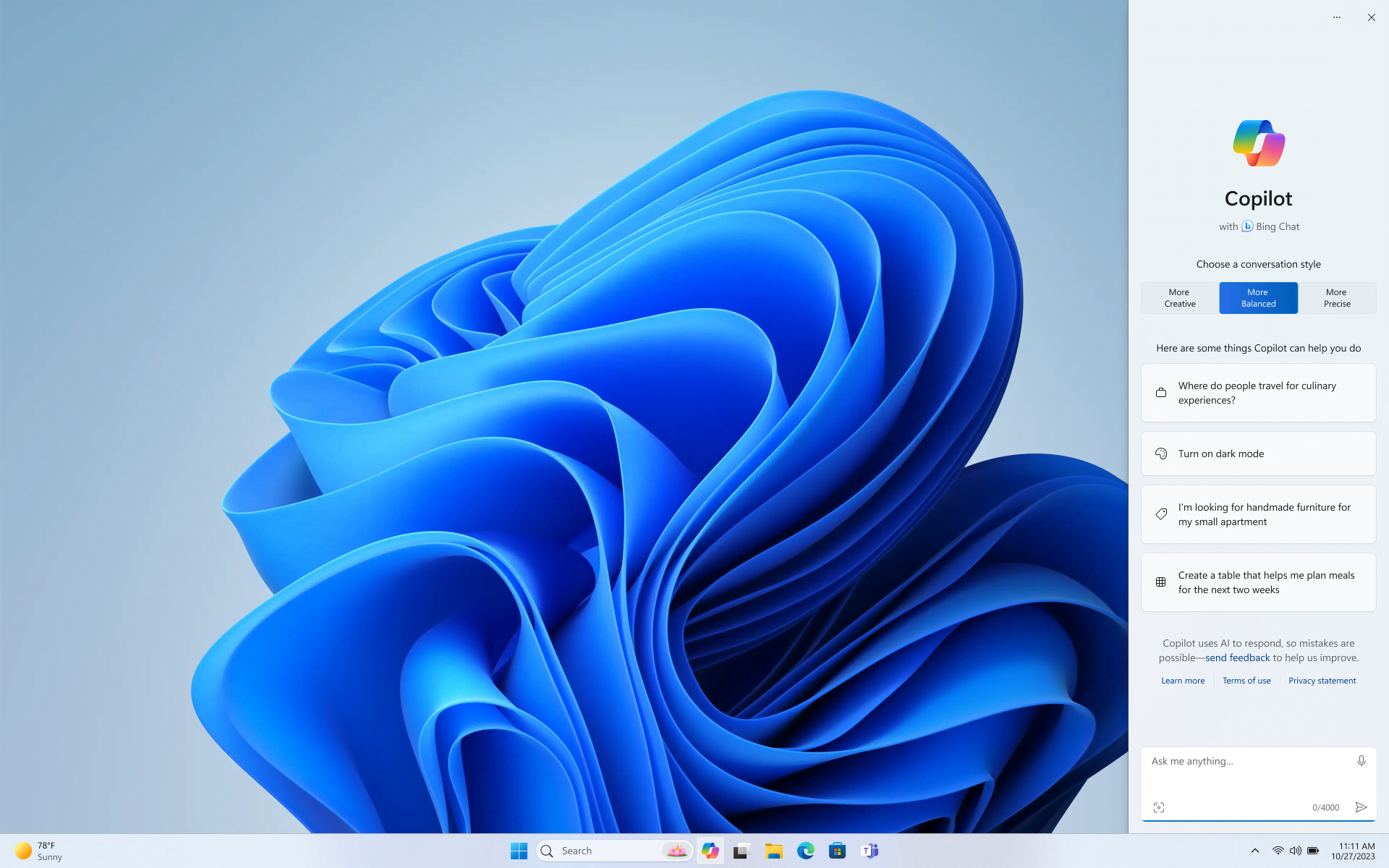
Hiện Copilot trên Windows hỗ trợ cho cả Windows 10 và Windows 11 với update mới nhất.
Một số tác vụ Copilot hỗ trược được trên Windows:
Change Windows settings
- Turn on dark mode
- Mute volume
- Change wallpaper
Perform common tasks
- Take a screenshot
- Set a focus timer for 30 minutes
- Open File Explorer
- Snap my windows
Launch troubleshooters
- Why isn’t my audio working?
- My camera isn’t working
- I can’t update my device
Yêu cầu và Cách kích hoạt
Để sử dụng Copilot, bạn cần đăng nhập vào Microsoft Edge và chọn biểu tượng Copilot trong thanh trình duyệt.
- The Copilot service plan must be turned on and the user must have an eligible license.
- Người dùng đăng nhập tại bing.com/chat tới tài khoản Microsoft 365 doanh nghiệp.
- Người dùng click vào biểu tượng Copilot góc trên bên phải trình duyệt Edge (hoặc tổ hợp phím Ctrl+Shift+.)
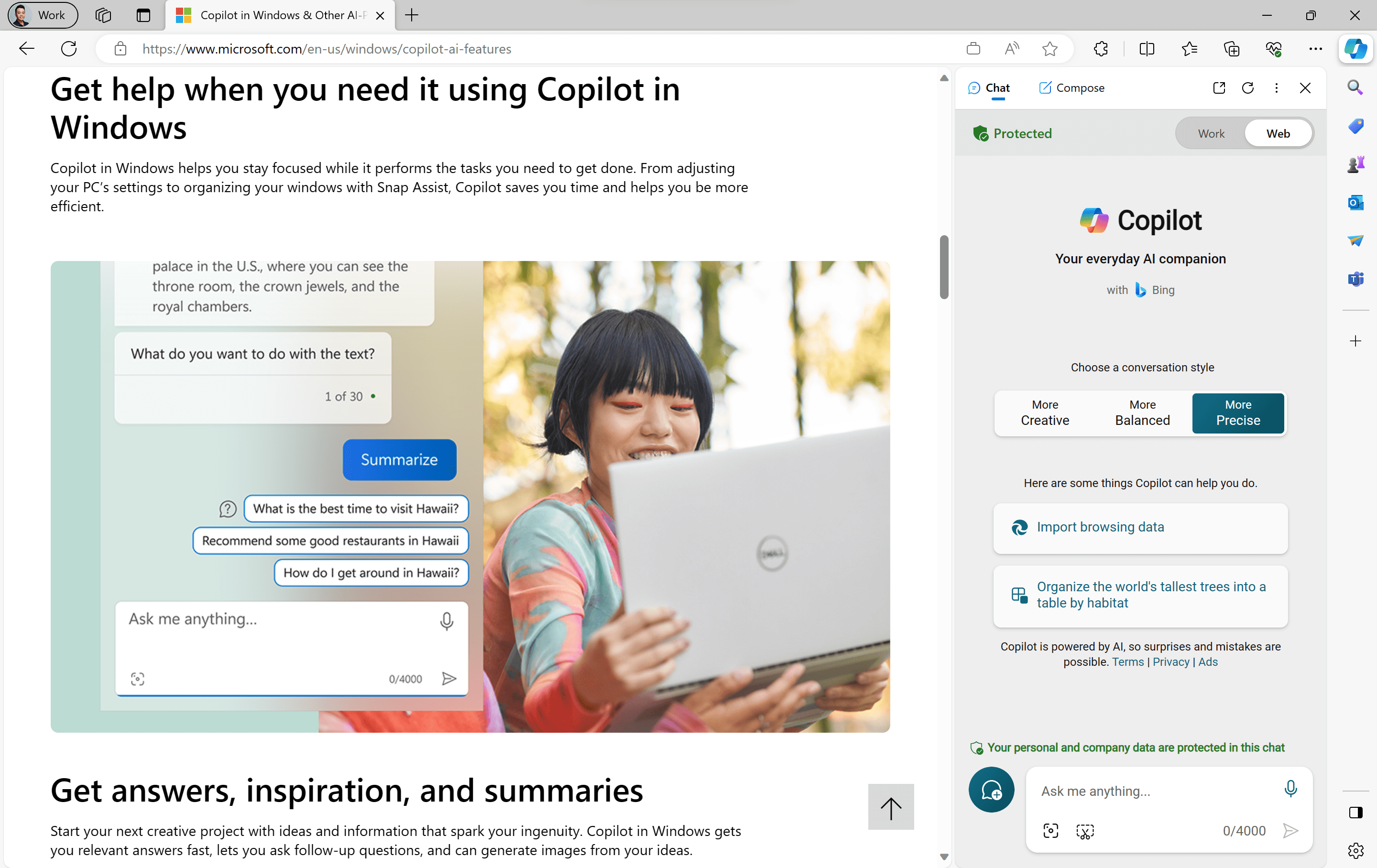
Đối với Copilot trong Windows, bạn chỉ cần update Windows lên bản mới nhất.
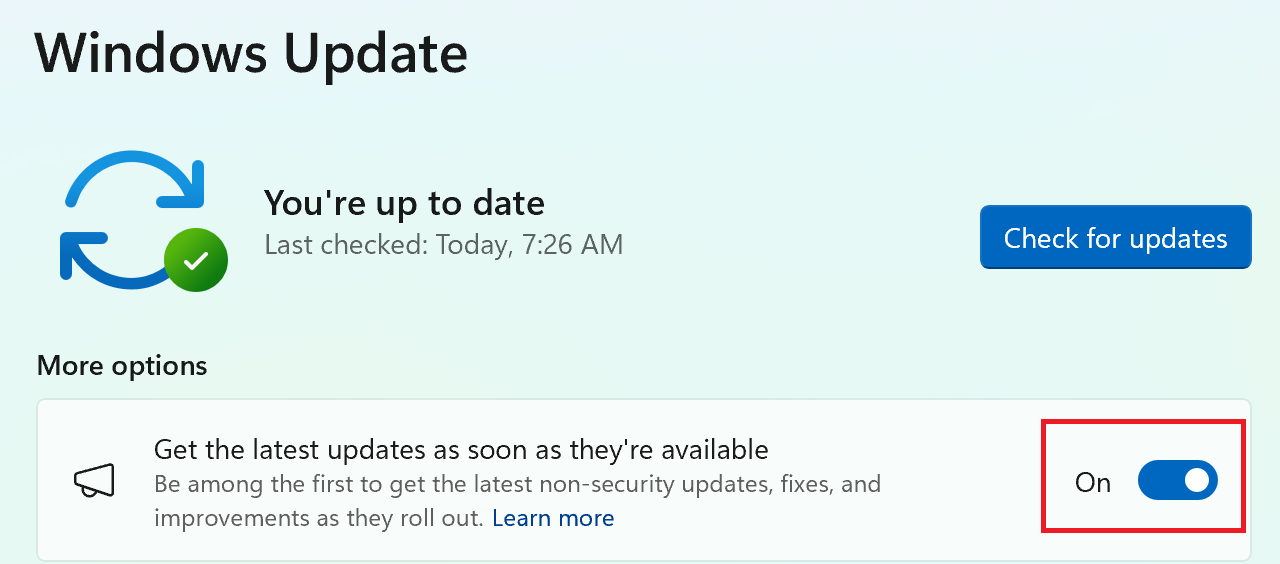
Để sử dụng Windows Copilot, nhấp vào biểu tượng Copilot ở thanh Task bar.
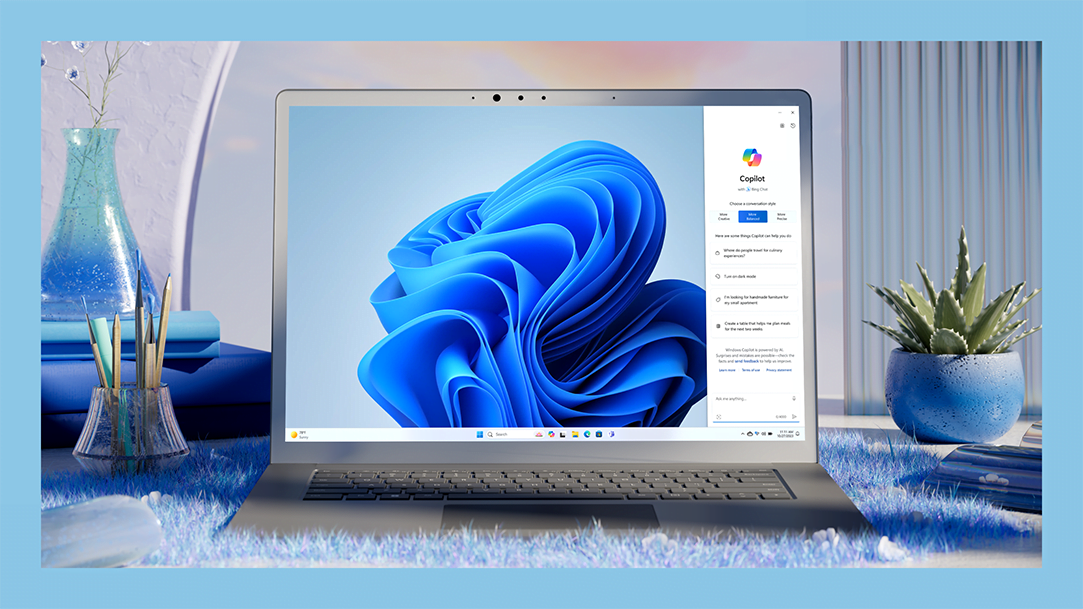
Cách sử dụng trong các tình huống
Ngoài việc tóm tắt nội dung trang web hay soạn ra những nội dung văn bản, email mà chúng ta thường dùng.

Bạn có thể sử dụng Copilot trong công việc và cuộc sống thường ngày.
Ví dụ: kéo thả 1 architecture nào đó vào Copilot từ đó yêu cầu nó diễn giải. Tuy nhiên như bài viết trước đã đề cập, bạn sẽ là người xem lại những nội dung nó tạo ra và quyết định sử dụng nó hay không.

Hoặc lên thực đơn cho 1 tuần với những điều kiện khác nhau cho các thành viên trong gia đình:

Copilot hiện hỗ trợ đa ngôn ngữ trong đó có tiếng Việt, nên các bạn có thể tuỳ ý sử dụng để hỗ trợ trong công việc và cuộc sống. Tuy nhiên kết quả được tạo ra từ AI chúng ta sẽ cần phải đánh giá trước khi áp dụng thực tế.
Ngoài ra Copilot đã có ứng dụng miễn phí trên thiết bị di động:
Xin lưu ý rằng bạn nên bao gồm một số hình ảnh và video để minh họa các giải pháp. Bạn có thể tìm thấy hình ảnh và video liên quan từ trang website chính thức của Microsoft hoặc các nguồn tin cậy khác.
Chi tiết thông tin về Copilot sẽ được Master Learning Hub chia sẻ trong những bài viết sắp tới.
Chúc bạn có được thêm những thông tin bổ ích!














































































































































